各種設定
andoroid端末を使用している方は、特に迷うことなく使えると思いますが、いくつか設定項目を見ておきます。
アップデートがきていたので最新バージョンに、バージョンは、PD1805_A_1.17.11
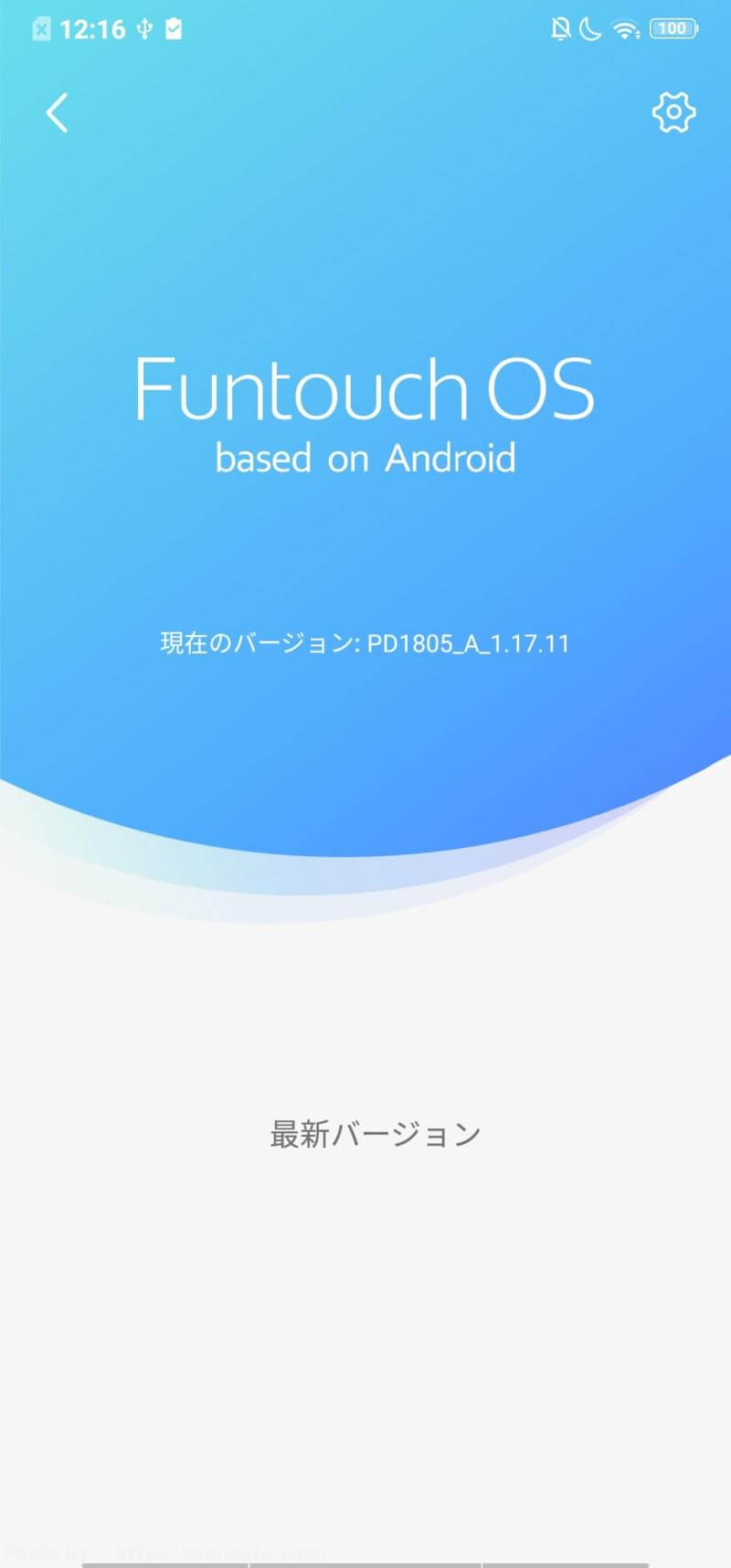
システムのナビゲーション
初期設定ではジェスチャーになっていますが、ホーム、戻る、マルチタスクボタンに使い慣れている場合は変更可能です。
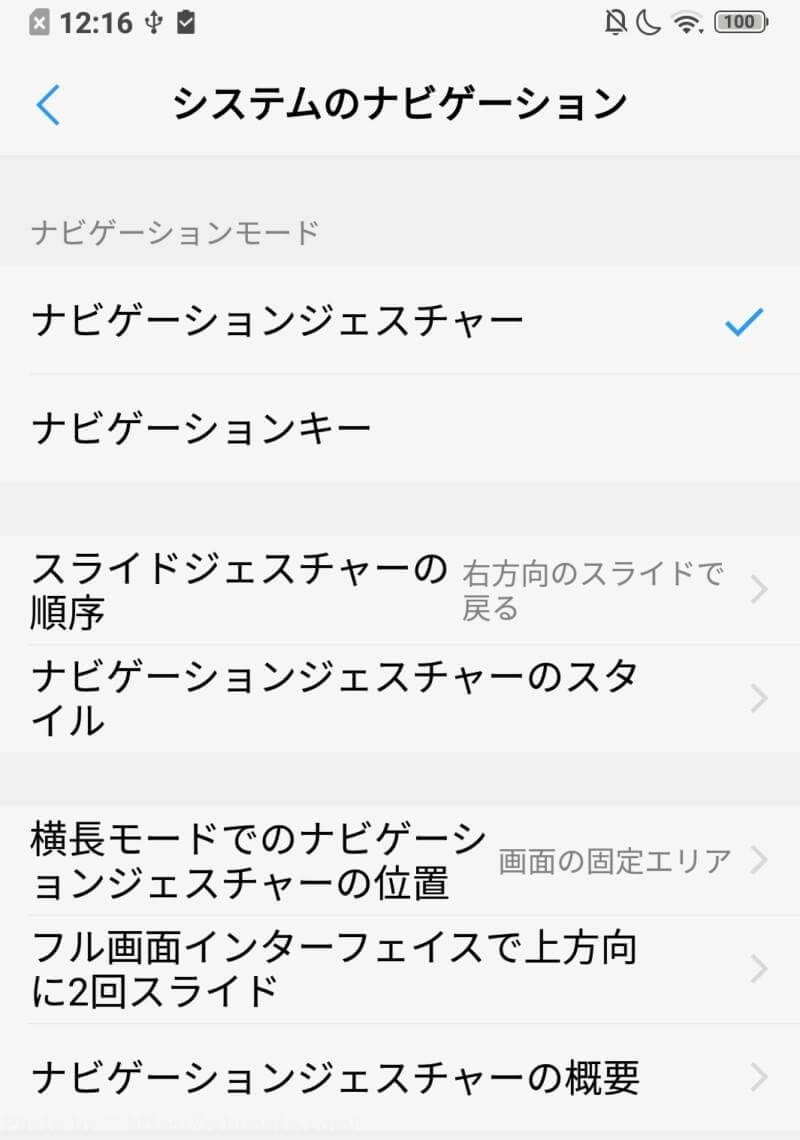
ナビゲーションキー選択
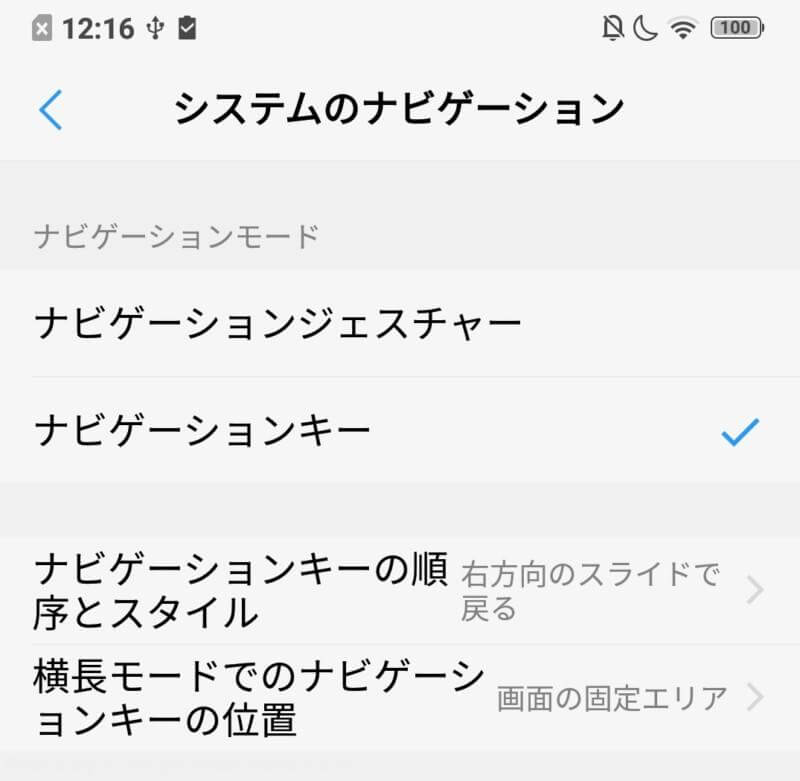
ナビゲーションキーの配置なども選択できます。
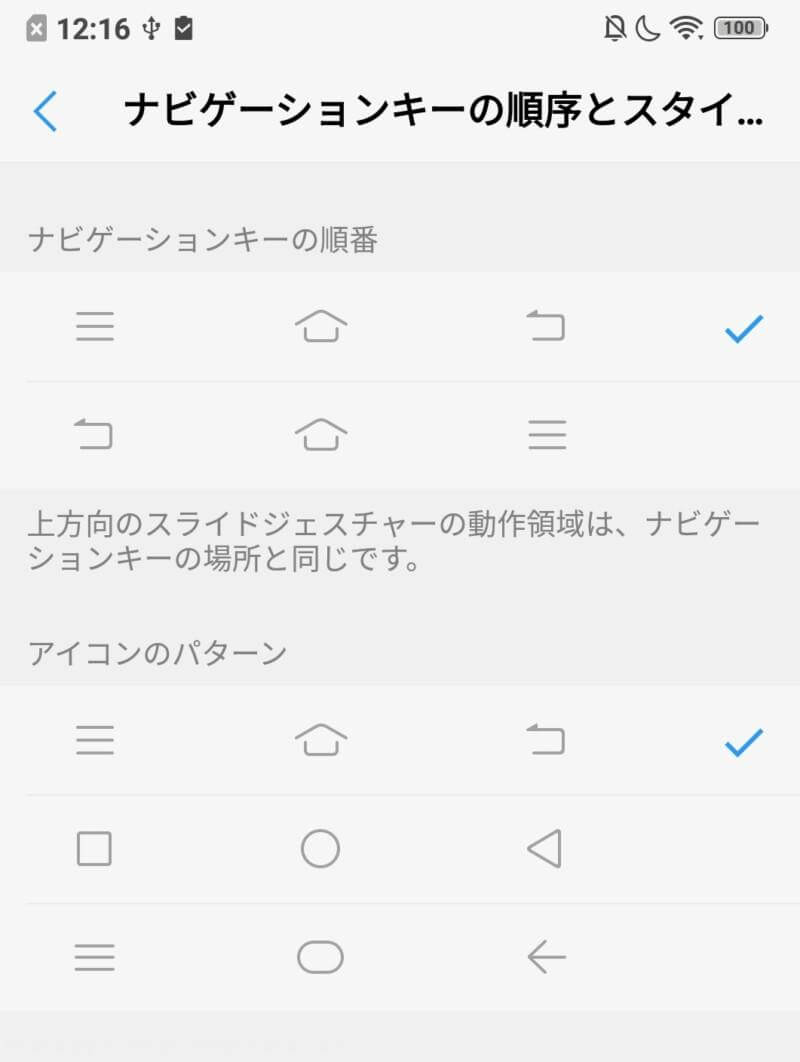
指紋認証登録
指紋認証登録は通常の登録方法と同じですが、センサーがディスプレイ内蔵のため登録時は当たり前ですがディスプレイ上で行います。
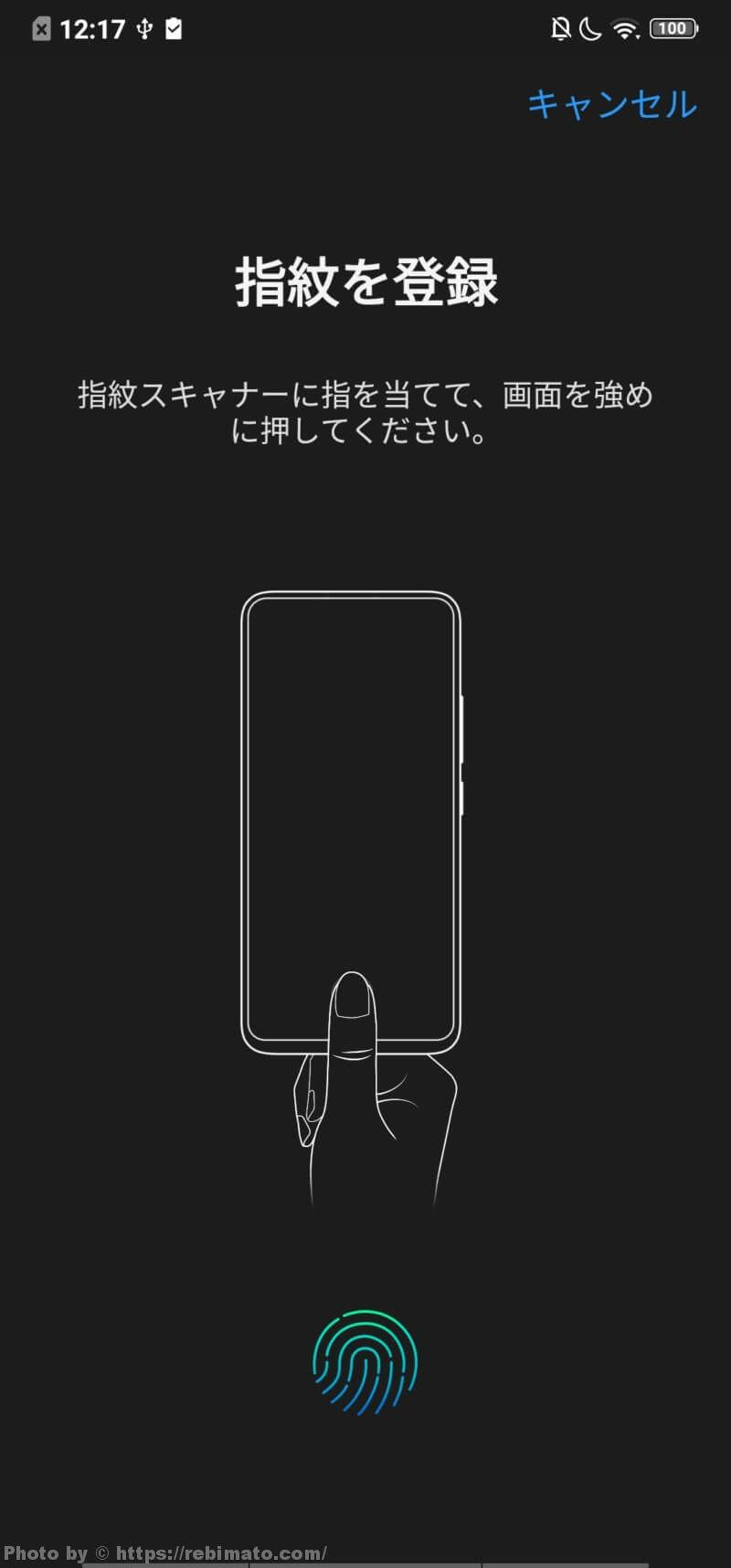
プライバシーとアプリの暗号化
これはアプリロックの役割で、チェックを入れたアプリを開く時は、指紋認証orパスワード入力を求められます。
残念なのが、vivo Nex Sにはセカンドスペース的なものは無かったです。
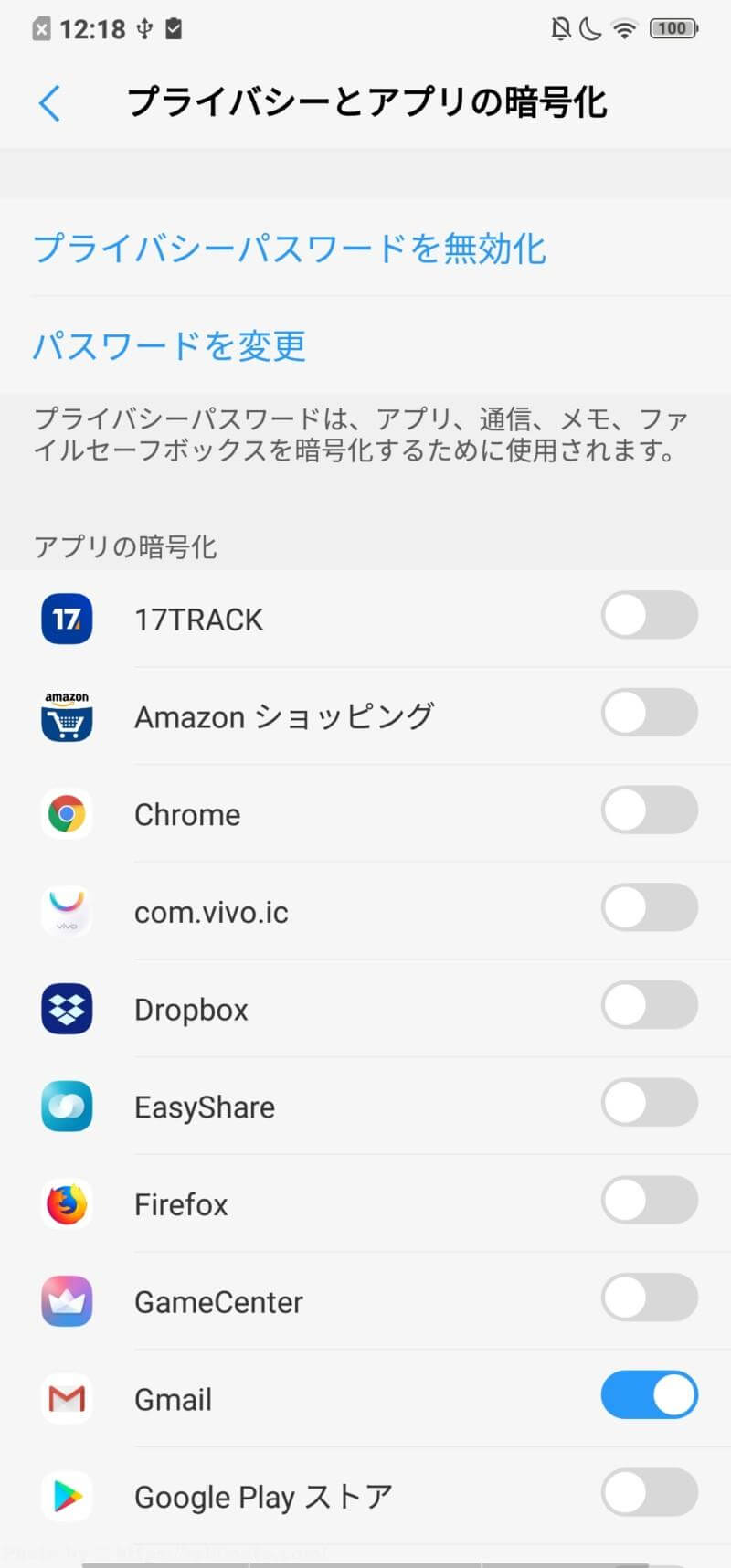
音声検索
本体左側のボタン長押しor音声検索ONでJoviが立ち上がりますが、日本語には対応されてないため、この機能は無意味にちかいです。
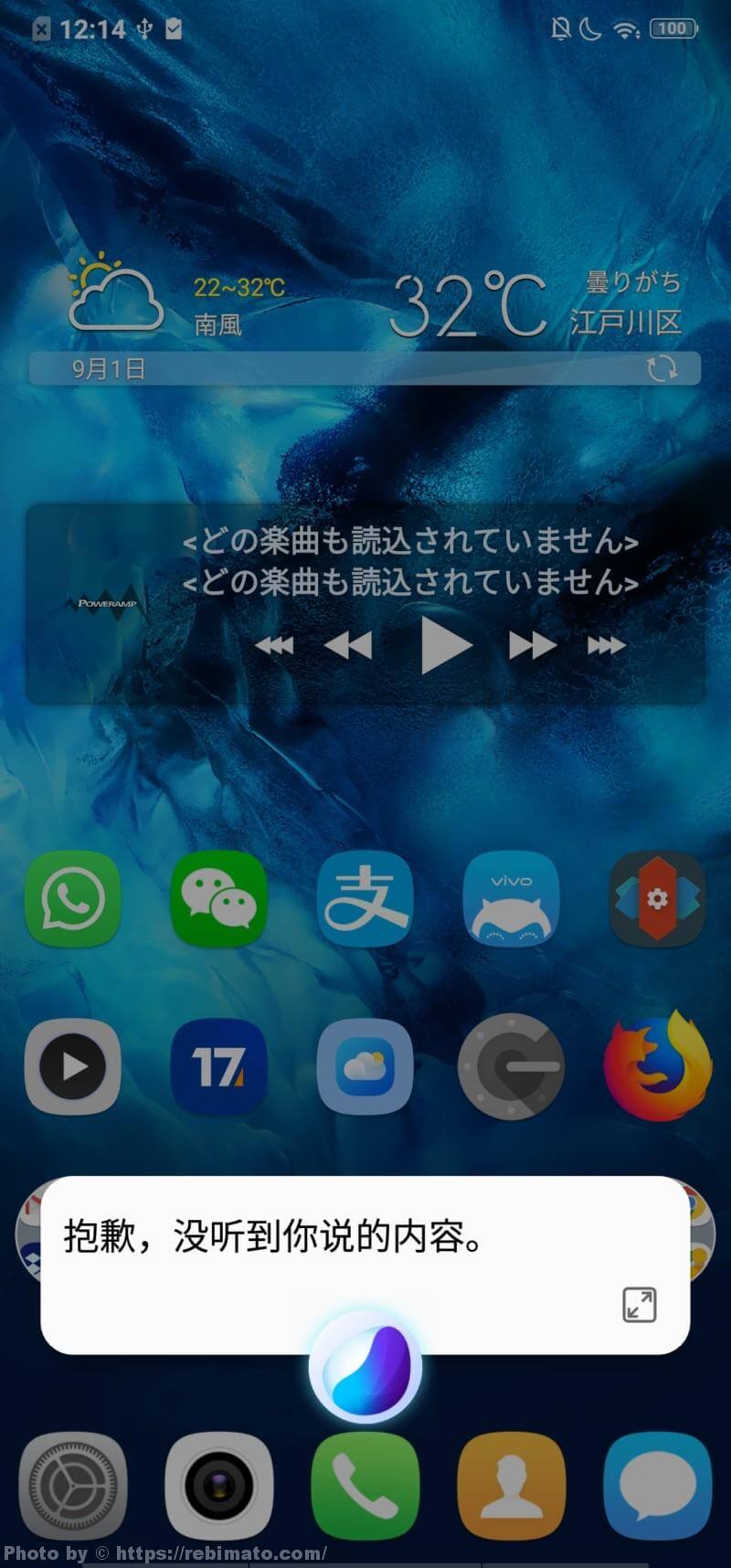
デフォルトアプリの設定
デフォルトではアプリの割り当てが中華系アプリになっているので普段自分が使っているアプリに切り替えができます。
【設定】【その他の設定】【アプリケーション】【デフォルトのアプリ設定】で各項目が有りますので好きなアプリに変更可能
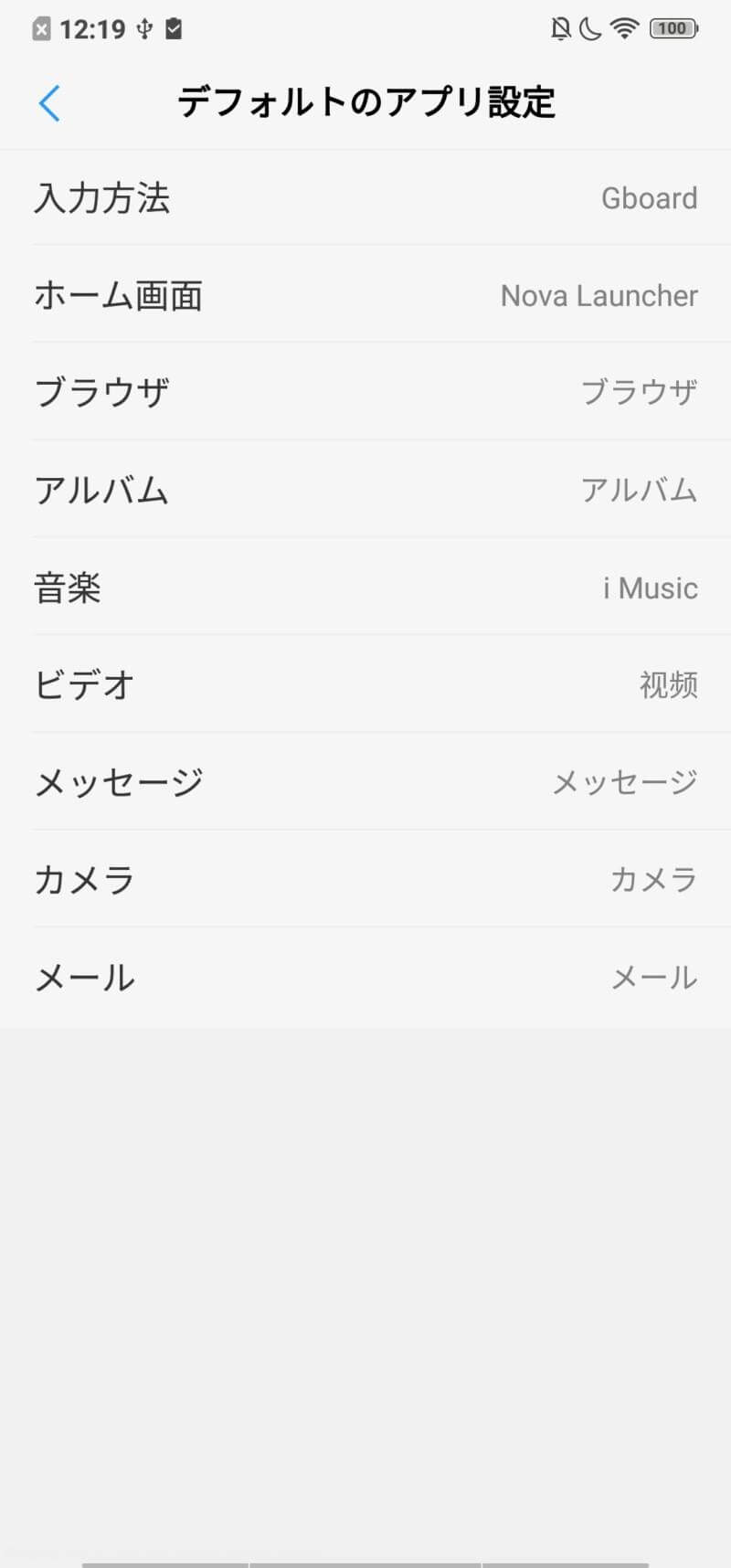
ブラウザの変更や
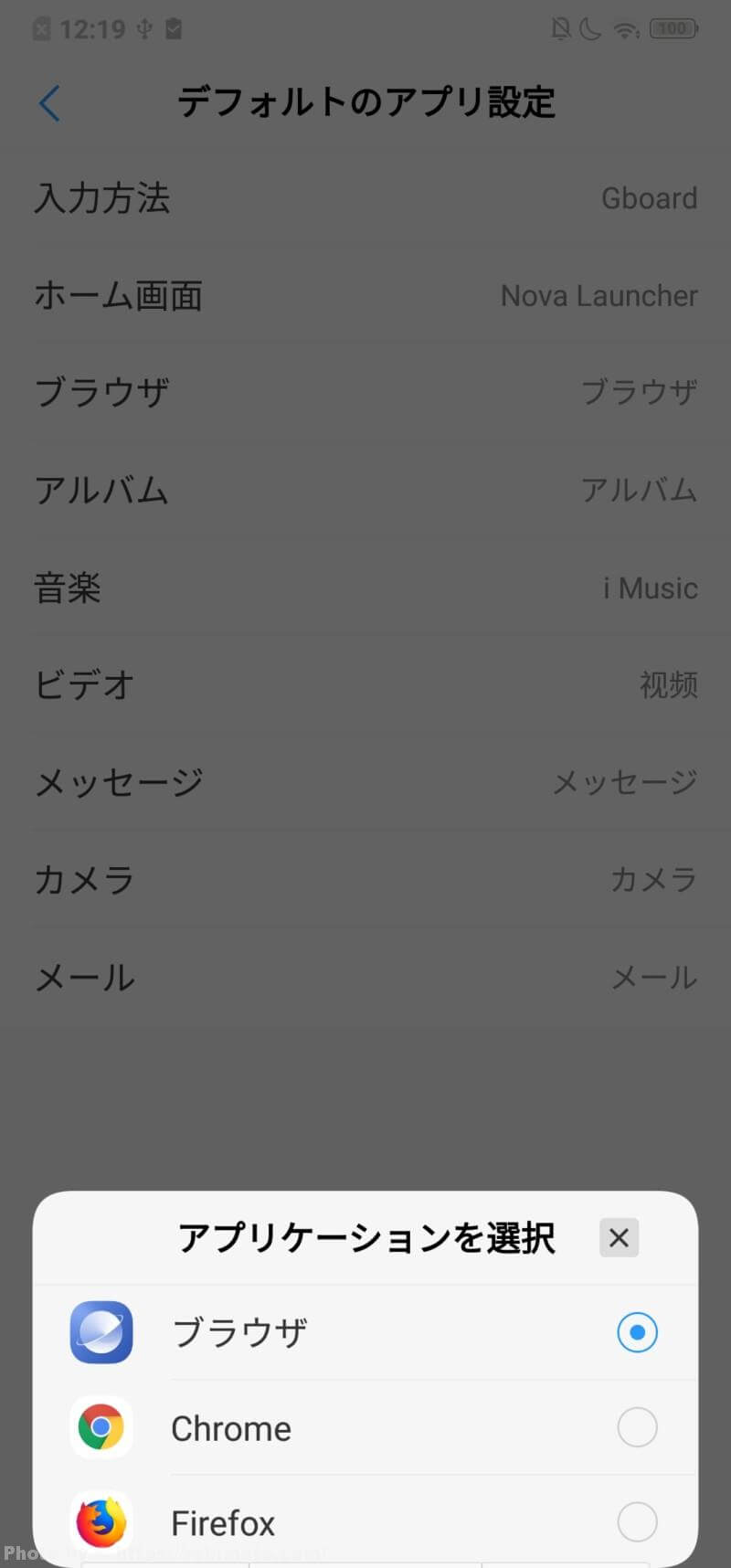
プレーヤーの変更など
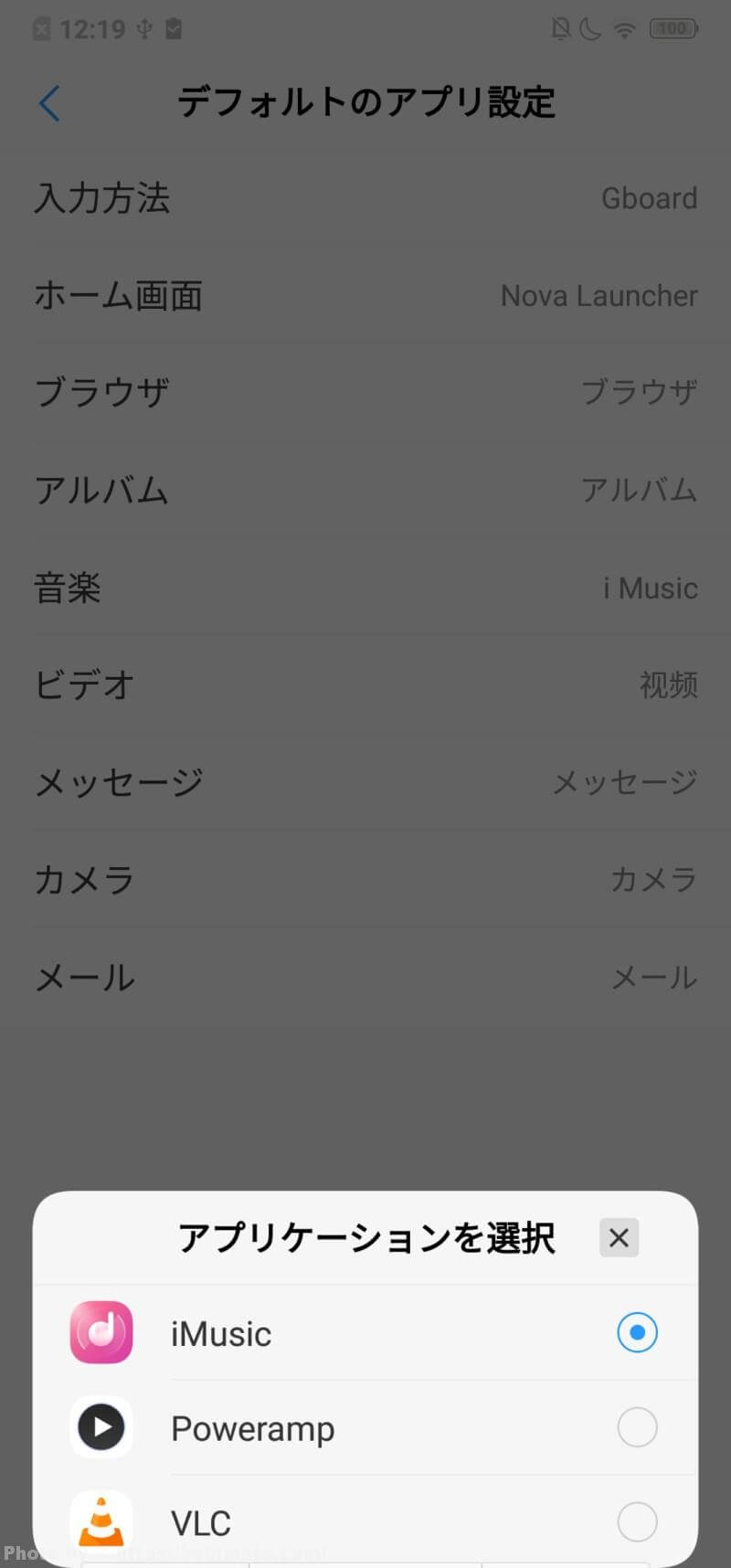
画面キャプチャー防止機能
これはセキュリティー関連になってしまいますが、ONにしておくとパスワード入力時などにスクリーンショット禁止機能などのなります。
まあ、ないよりは有ったほうがイイかくらいの機能です。
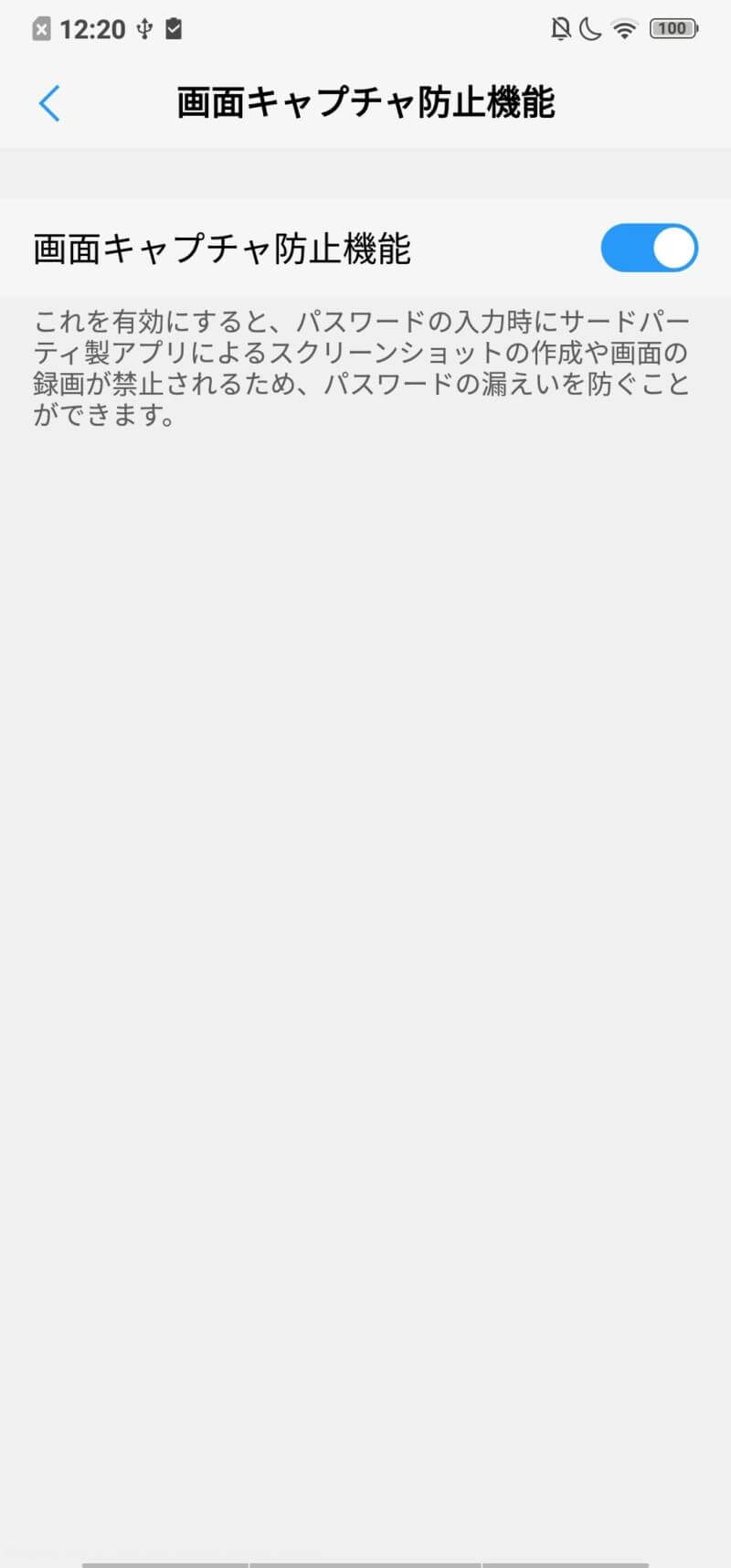
スマート機能
スマート機能は電話を耳に当てると着信を受けるなど便利機能になります。
持ち上げて起動、ダブルタップで点灯、ダブルタップで画面OFFなど
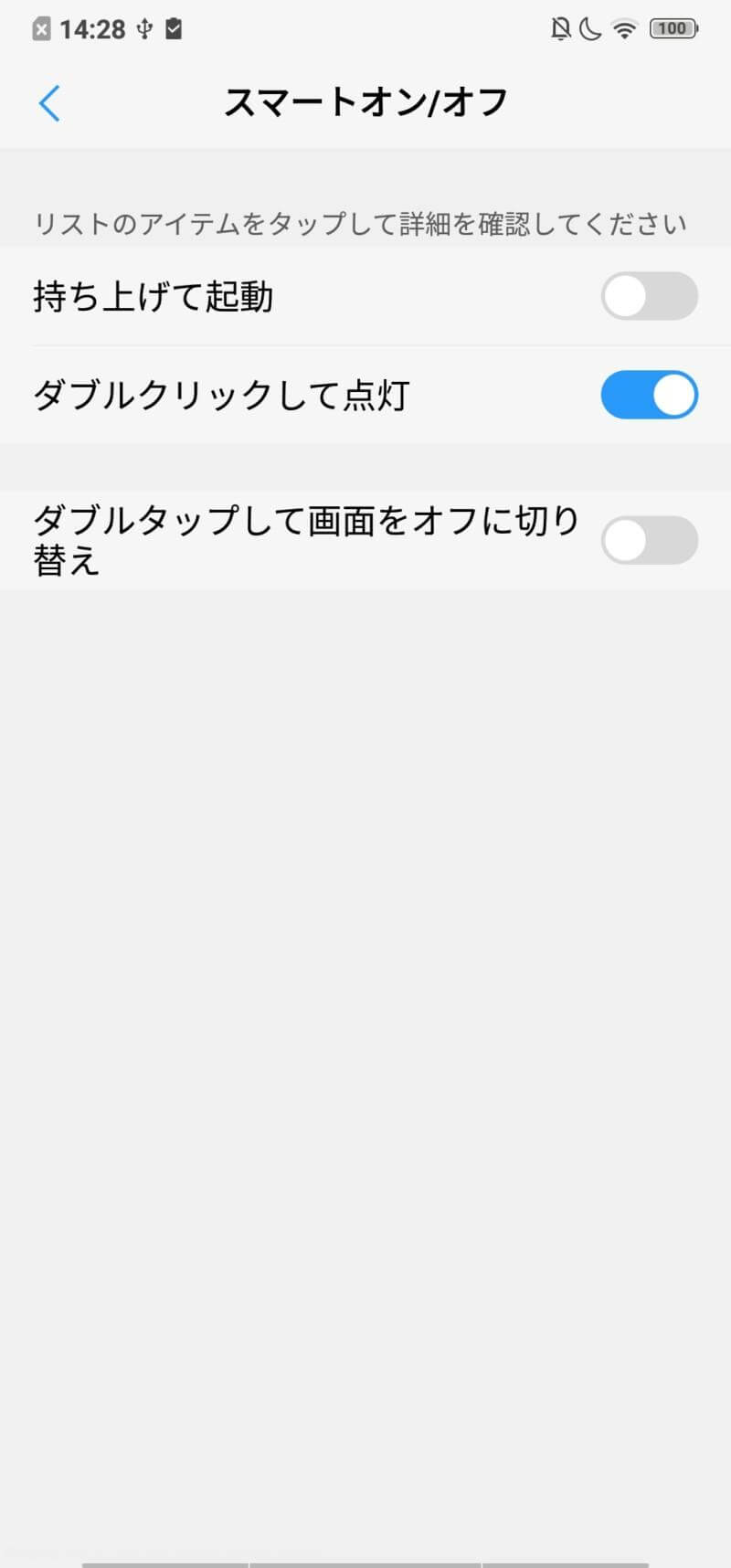
スマートモーションからON/OFF切り替えやスマートコールの設定
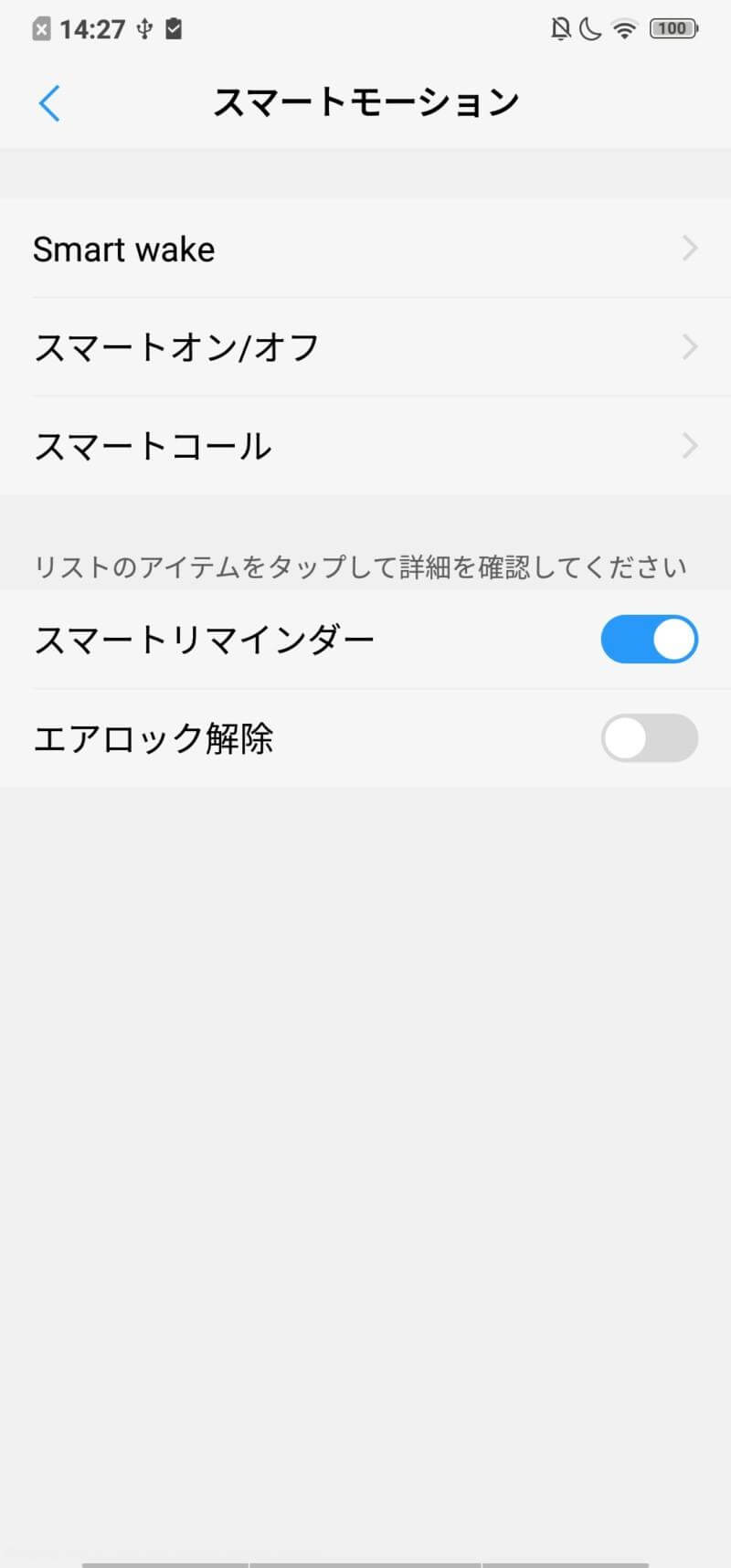
スマートモーションでは端末を持ち上げると不在着信などのお知らせや
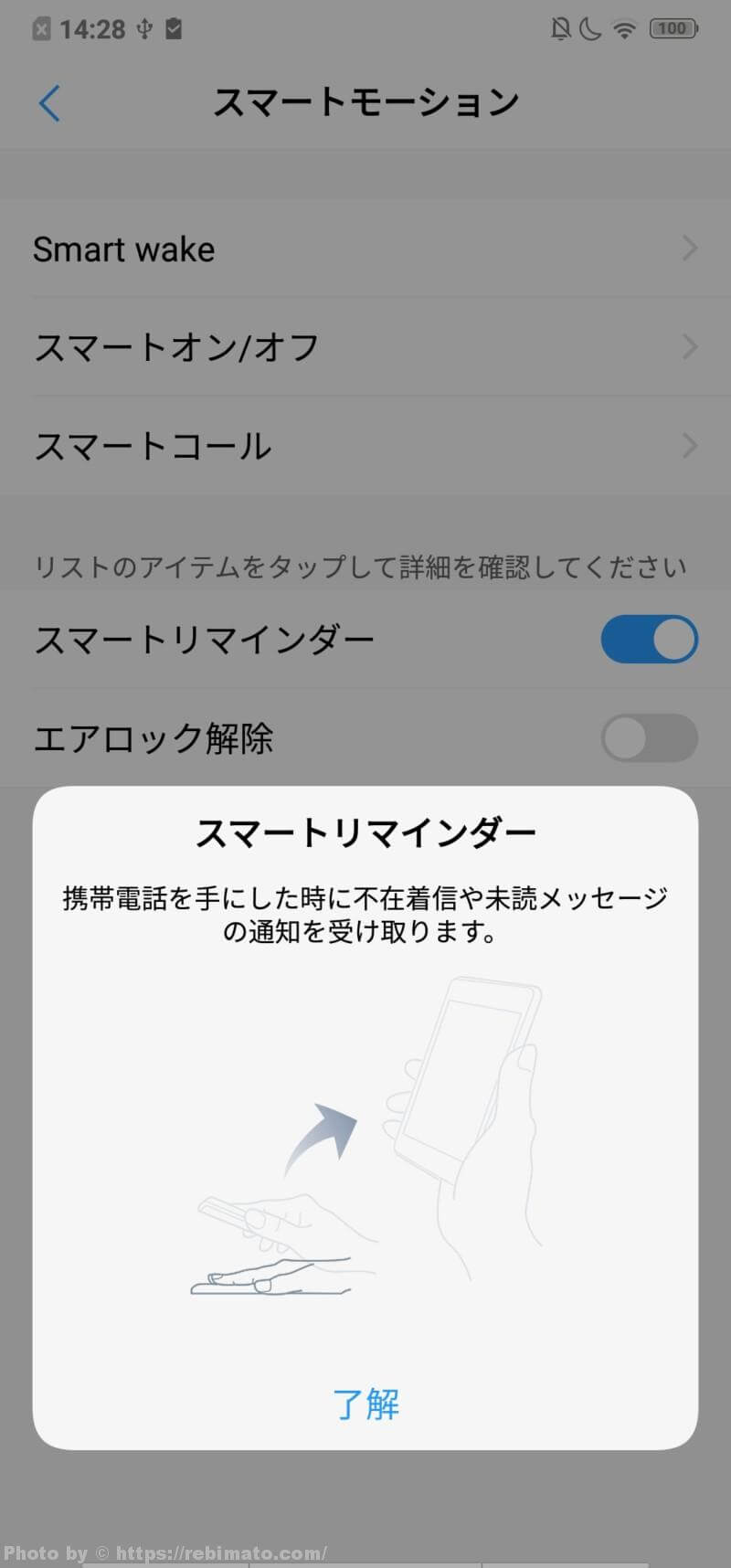
スマートコールは着信時に端末を耳に当てると応答
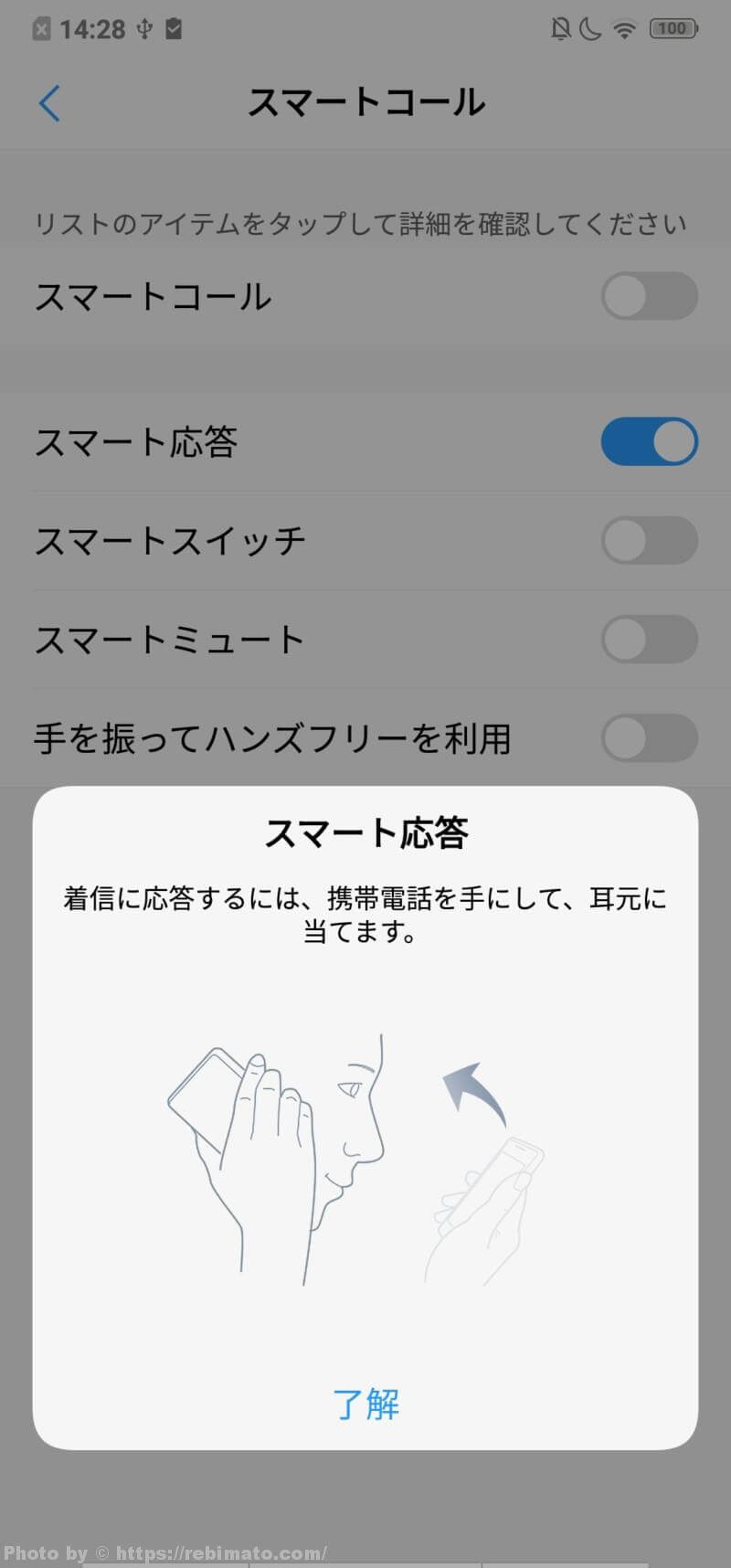
Smart wakeはジェスチャー機能になり、各種設定ができますが、割り当ての変更ができないのは残念です。
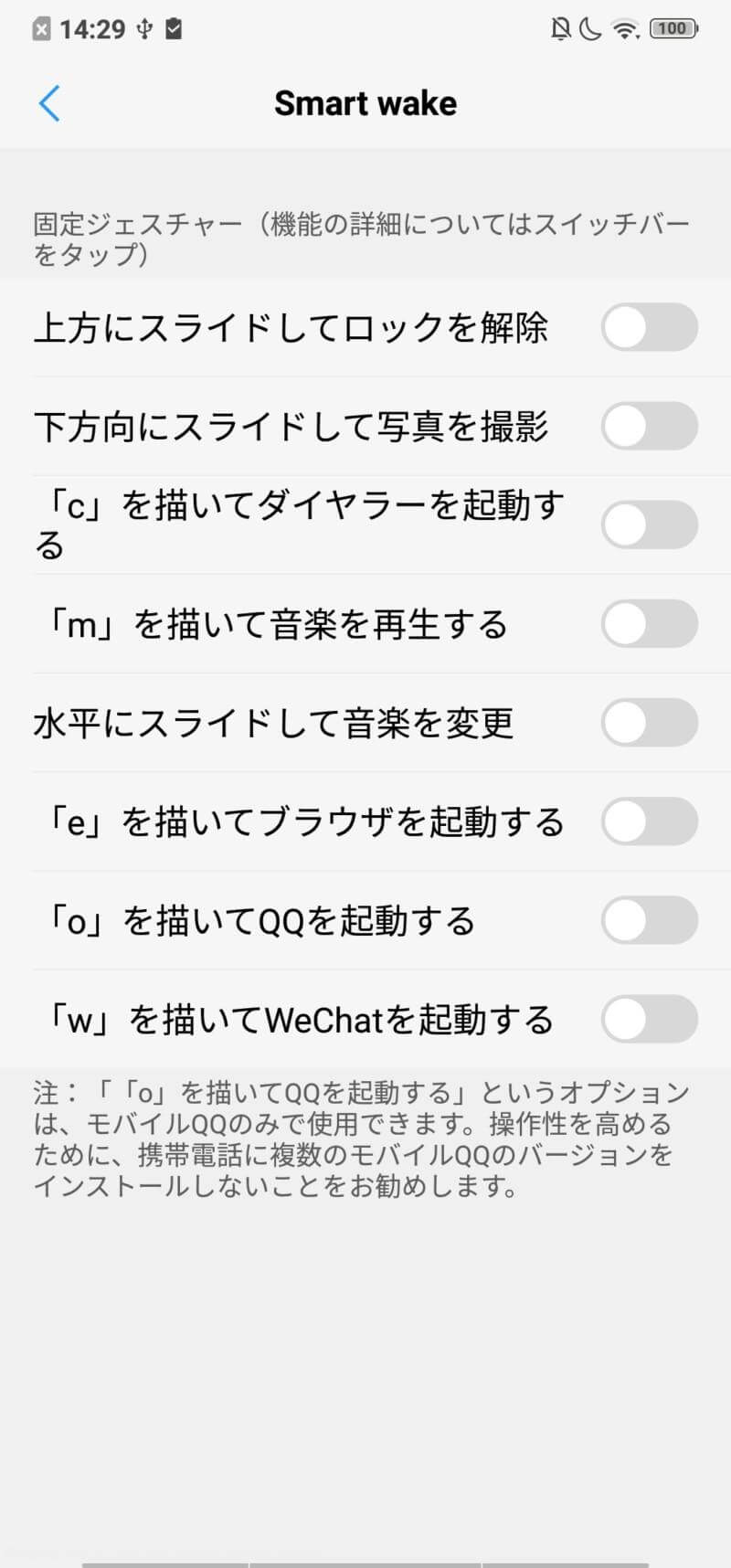
アプリのクローン
これも定番機能ですが、vivo nex s は、中華系アプリのみ対応でLINE等には未対応となりこのあたりも残念な個所です。
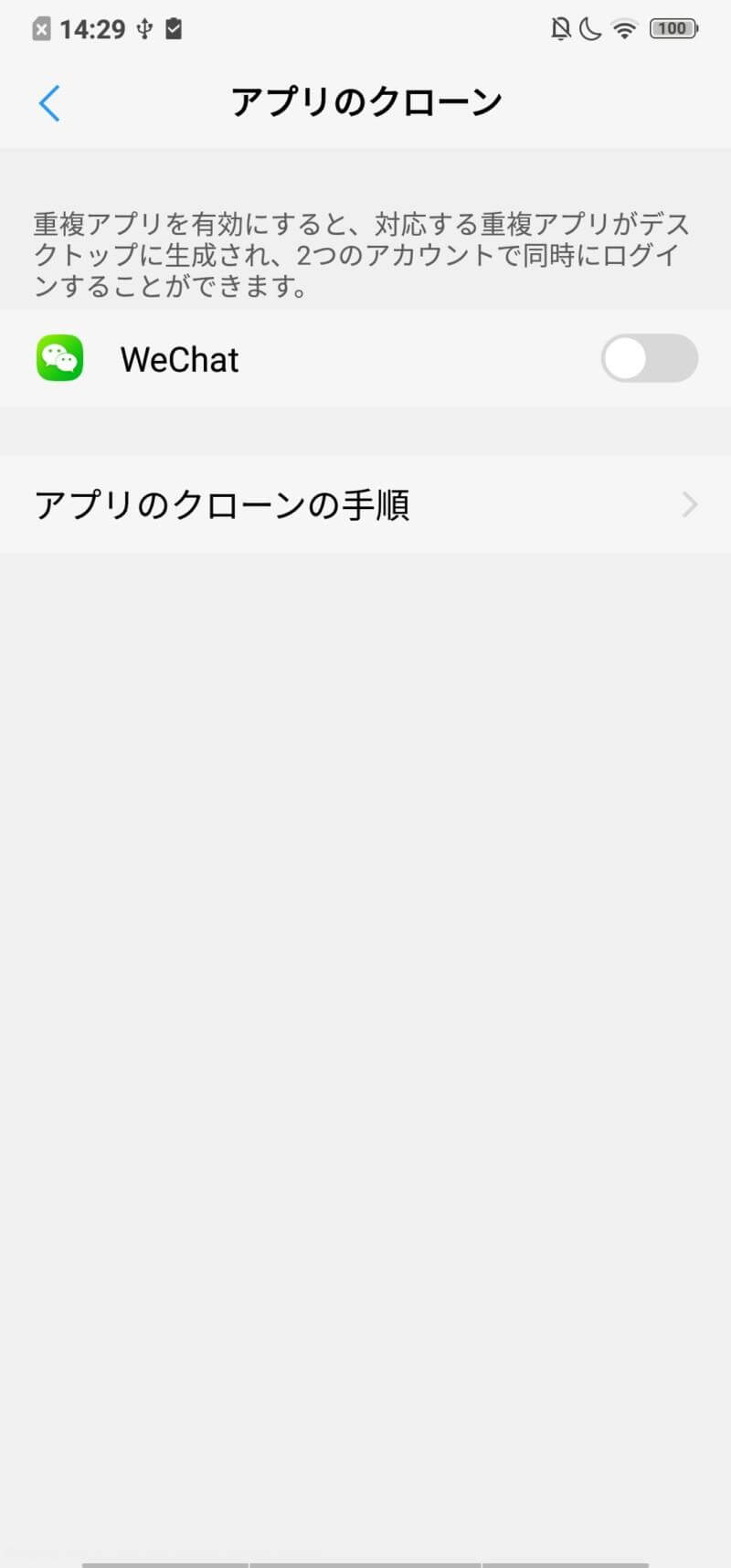
分割画面
分割画面も制限がかかっていて一部以外は中華系アプリ中心に対応となりコチラも残念な感じです。
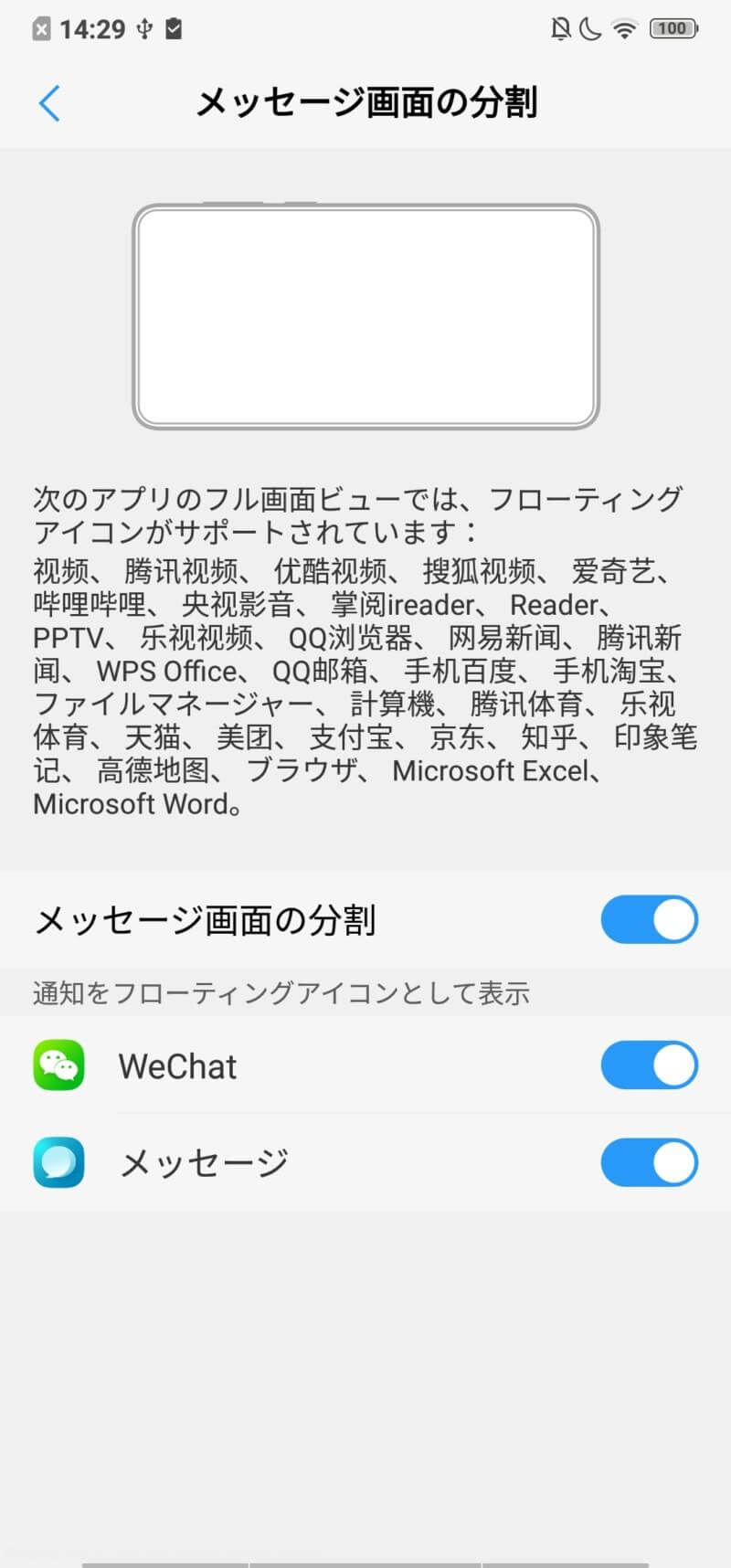
三本指で下にスライドで画面分割できますが、対応アプリのみです。
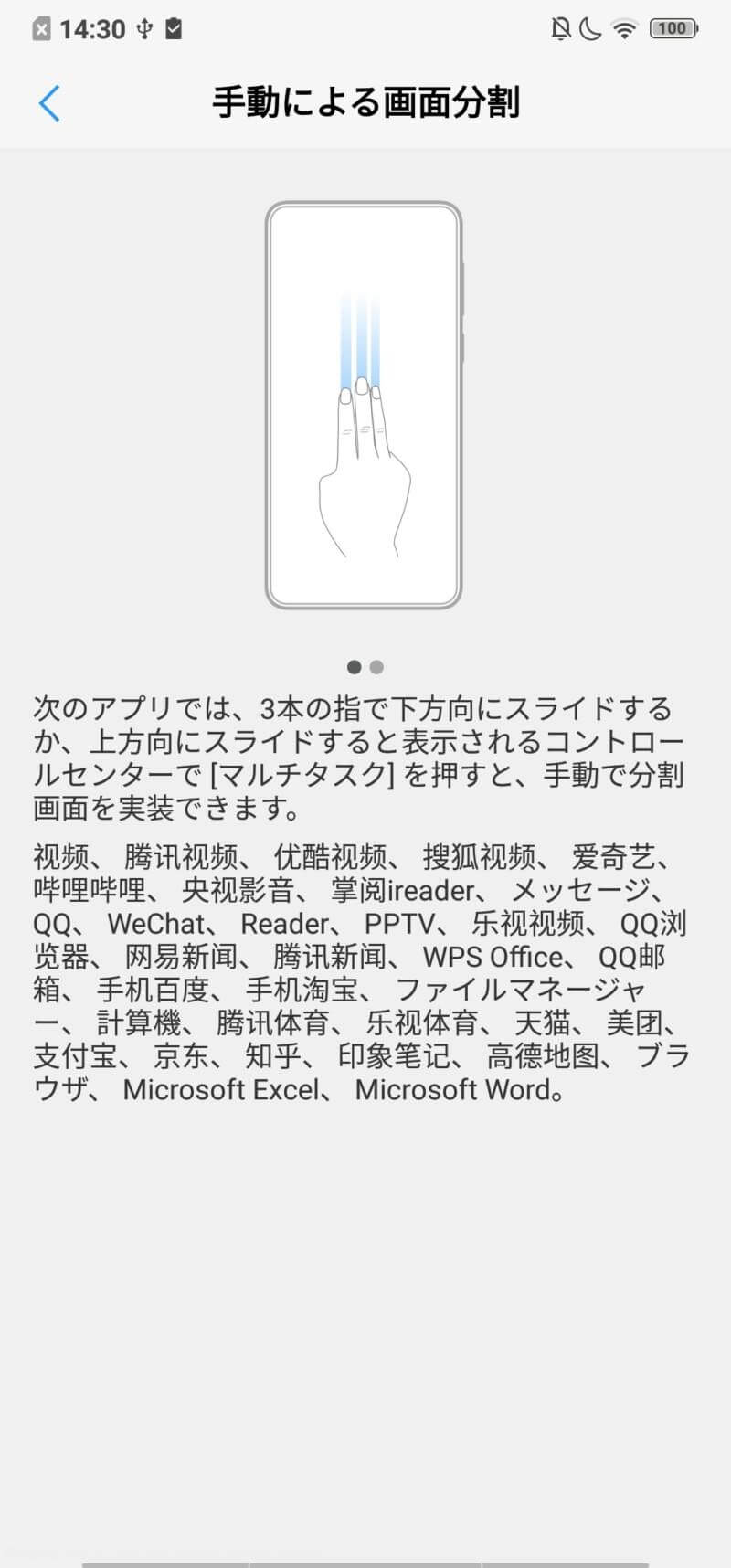
Vivo Nex S の音質
Vivo Nex S のスピーカーは一部で画面を振動させて音がでるとのことが書いてありましたが、実際は受話口の役割を画面が果たし、音楽の音に関しては、下部のシングルスピーカーから音がでます。
音質に関しては凄くイイとはいえず普通レベルで中華スマホのハイエンドに多いいスピーカーに関してはさほど力をいれてなさそうです。

続きは、ホームランチャーの変更方法の説明などです。
海外通販GearBest販売ページ:Vivo NEX S
\ 12月4日限定 /




